Sesuai Peraturan Kepala Badan Kepegawaian Negara Nomor 19(Tahun) 2015 Tentang Pedoman Pelaksanaan Pendataan Ulang Pegawai Negeri Sipil Secara Elektronik(Tahun) 2015 akan dilakukan Pendataan Ulang Pegawai Negeri Sipil dengan memanfaatkan teknologi informasi. Pendataan Ulang Pegawai Negeri Sipil secara elektronik yang selanjutnya disingkat e-PUPNS adalah proses pendataan ulang PNS melalui sistem teknologi informasi yang meliputi tahap pemutaktiran data oleh setiap PNS, serta validasi & verifikasi data secara menyeluruh oleh instansi pusat/instansi daerah sesuai dengan kewenangan yang dimiliki.
Jadwal Pelaksanaan E-PUPNS Tahun 2015
1. Persiapan pelaksanaan Pendataan Ulang Pegawai Negeri Sipil atau e-PUPNS dilakukan oleh user admin sistem paling lambat akhir bulan Agustus 2O15.
Pengisian formulir e-PUPNS dilalrukan sampai dengan aktrir bulan November 2015.
3. Proses verifikasi dilakukan sampai dengan akhir bulan Desember 2015.
Sanksi
1. Apabila PNS tidak melaksanakan pemutaklriran data melalui e-PUPNS pada periode yang telatr ditentukan, data PNS tersebut akan dikeluarkan dari database kepegawaian nasional.
2. Akibat dari data PNS yang dikeluarkan sebagaimana dimaksud pada angka 1 maka pelayanan mutasi kepegawaian yang bersangkutan tidak akan diproses.
Prosedur Pendaftaran PUPNS
l. Setiap PNS dalam melakukan entri Pendataan Ulang Pegawai Negeri Sipil atau PUPNS harus registrasi terlebih ndahulu sebagai otentifikasi PNS yang bersangkutan.
2. Pada saat melakukan registrasi, PNS yang bersangkutan menggunakan Nomor Induk Pegawai (NIP) & membuat kata sandi untuk mendapatkan nomor register.
3. Nomor register sebagaim4la dimaksud pada angka 2 digunakan sebagai usemante yang digunakan bersamaan dengan kata sandi untuk login ke dalam sistem e-PUPNS.
4. Nomor registrasi sebagai bukti registrasi/pendaftaran PUPNS disimpakan dalam bentuk file elektronik (.pdf) dan/atau dicetak & digunakan sebagai alat kendali penyampaian berkas fisik.
5. Bukti registrasi sebegieimana tersebut pada angka 3 dibuat menurut contoh sebagaimana tercantum dalam Anak Lampiran 1 yattg merupakan bagan tidak terpisahkan dari Peraturan Kepala Badan Kepegawaian Negara ini.
1. PNS harus login terlebih dahulu sesuai dengan nomor register sebagaimana dimaksud pada huruf A angka 2 unhrk dapat mengisi pada formulir e-PUPNS.
2. Formulir Pendataan Ulang Pegawai Negeri Sipil atau e-PUPNS sebagaimana dimaksud pada angka 1 terdiri dari data sebagai berikut:
a. Data Utama PNS;
b. Data Posisi;
c. Data Riwayat;
d. Data untuk PNS Guru (hanya diisi oleh PNS Guru);
e. Data untuk PNS Dokter (hanya diisi oleh PNS Dokter); dan
f. Data StakehoLder, antara lain memuat Bapertarum, BPJS Kesehatan, Kartu Pegawai Elektronik (KPE); dibuat menurut contoh sebagaimana tercantum dalam Anak Lampiran 2 sampai dengan Anak Lampiran 7 yang merupakan bagian tidak terpisahkan dari Peraturan Kepala Badan Kepegawaian Negara ini.
3. PNS memeriksa keakuratan & kelengkapan data pada formulir e-PUPNS sebagaimana dimaksud pada angka 2.
4. Apabila data sebagaimana dimaksud pada angka 2 sudah akurat atau Iengkap, PNS dapat langsung mengirim data untuk dilakukan prroses verifikasi data.
5. Apabila terdapat data yang tidak akurat atau tidak lengkap, PNS melakukan pemutakhiran data sesuai dengan keadaan sebenarnya.
6. Dalam pemutakhiran data sebagaimana dimaksud pada angka 5, PNS harus melampirkan dokumen pendukung & menyampailran kepada user verifikator pada jenjang terendah.
7. Setelah melakukan pemutakhiran data sebagaimana dimaksud pada angka 5, PNS mengirim data untuk dilakukan proses verifikasi data.
8. Pada tahapan sebagaimana dimaksud pada angka 4, dilakukan prrosesvalidasi data PNS secara interaktif oleh sistem e-PUPNS.
9. PNS dapat memantau keseluruhan proses pemutakhiran data & prqgress datanya masing-masing melalui sistem e-PUPNS.
Kewenangan Verifikasi Data
1. Kewenangan verifikasi data sebagaimana dimaksud pada huruf B angka 6 dilakukan secara berjenjang yang diatur sebagai berikut:
a. Pada Instansi Rrsat
1) Unit Kerja yang bertanggung jawab di bidang kepegawaian di linglinrngan Kantor Wilayah /Kantor/lJnit Pelaksana Teknis atau sejenis.
2l Unit Kerja yang bertanggung jawab di bidang kepegawaian di lingkungan Kantor pusat.
3) Badan Kepegawaian Negara.
b. Pada Instansi Daerah
1) Satuan Keda Perangkat Daerah (SKPD).
2l Badan Kepegawaian Daerah (BKD) atau sejenisnya.
3) Kantor Regional Badan Kepegawaian Negara.
4l Badan Kepegawaian Negara.
2. Kewenangan sebagaimana dimaksud pada angka L, dilakukan sesuai dengan ketentuan peraturan perundang-undangan.
1. User verifikator melakukan verifikasi data PNS sesuai kewenangan yang dimiliki.
2. Verifikasi dilakukan setelah data PNS masuk ke inbox user verifikator.
3. Proses verifikasi data PNS yang dimutakhirkan dilalmkan dengan memerhatikan & memeriksa dokumen pendukung yang dilampirkan.
Penunjukan User Kami Sistem Pendataan Ulang Pegawai Negeri Sipil atau E-PUPNS
1. Pelaksanaan e-PUPNS diawali dengan penunjukan user admin sistem yang ditetapkan oleh Badan Kepegawaian Negara atas usul pejabat yang bertanggung jawab di bidang kepegawaian di instansi masing-masing.
2. Tugas & kewenangan user admin sistem antara lain:
a. menunjuk user verifikator;
b. melengkapi data unit kerja;
c. melengkapi data fasilitas kesehatan pemerintah; dan
d. fasilitas pendidikan di lingkungan instansinya.
3. User admin sistem instansi hanrs sudah selesai melakukan tugas & kewenangan sebagaimana dimaksud pada angka 2 pada tarapan persiapan pelaksanaaan Pendataan Ulang Pegawai Negeri Sipil atau e-PUPNS.
Sistem Bantuan E-PUPNS/ Help Desk System (Hds)
1. Untuk menduLung kegiatan e-PUPNS 2015 BKN menyiapkan sistem bantuan/HDS.
2. HDS sebagaimana dimaksud pada angka 1 digunakan untuk membantu pendaftara.n & proses pengisian e-PUPNS apabila mengalami kesulitan.
Penanggung Jawab & Tim Pelaksana Pendataan Ulang Pegawai Negeri Sipil atau E-PUPNS
E-PUPNS dilaksanakan oleh tim pelaksana pusat & daerah yang terdiri dari:
1. Penanggung jawab pelaksanaan e-PUPNS nasional adalah Kepala Badan Kepegawaian Negara.
2. Penanggung jawab pelaksanaan e-PUPNS regional adalatr Kepala Kantor Regional Badan Kepegawaian Negara.
3. Kepala Badan Kepegawaian Negara dapat membenhrk tim nasional pelaksana e-PUPNS.
4. Pimpinan Instansi Rrsat/Instansi Daerah dapat membentuk tim pelaksana e-PUPNS di lingkungannya masing-masing.
5. Tim pelaksana e-PUPNS terdiri atas:
a. UserAdmin Sistem;
b. UserVerifikator; dan
c. User Executive.
Berikut ini cara Registrasi Pendaftaran e-PUPNS 2015
Badan Kepegawaian Negara (BKN) melakukan Pendataan Ulang PNS (PUPNS) mendata ulang PNS baik PNS daerah, PNS pusat, termasuk guru PNS. Pendataan ini sesuai dengan Peraturan kepala BKN nomor 19 tahun 2015.
[Cara] Registrasi PUPNS Online Melalui Situs BKN.GO.ID
1. Untuk melakukan registrasi PUPNS, kunjungi situs yang disediakan BKN, yaitu https://epupns.bkn.go.id/registrasi
2. Masukkan Nomor Induk Pegawai (NIP) baru tanpa spasi, lalu klikcari. Lalu muncul nama & instansi pemerintah tempat bekerja. Ketik email Anda, kemudian klik lanjut
3. Ketik kata kunci Anda, seperti jika Anda membuat email, facebook & sebagainya. Ketik ulang kata kunci di konfirmasi kata kunci, & tulis nama ibu kandung. Pilih pertanyaan keamanan, silakan pilih salah satu. Kemudian masukkan kode captcha yang sesuai & klikRegistrasi.
4. Jika sudah akan muncul Regitrasi Sukses, dengan tampilan nomor registrasi, NIP baru, nama Anda & instansi. Klik cetak untuk mencetak langsung atau menyimpan kartu tanda bukti registrasi PUPNS.
5. Kartu tanda bukti ada dua, satu untuk tim verifikasi & satu untuk PNS. Tim verifikasi tergantung instansi Anda bekerja, jika instansi pemerintah kabupaten/kota, maka yang memverifikasinya adalah BKD kabupaten/kota.
Setelah selesai registrasi Anda menunggu verifikasi, setelah di verifikasi tahap selanjutnya adalah memasukan data PNS tersebut, panduan ini mungkin sedikit berguna dalam mengisi data die-PUPNS 2015 ini:
Login PUPNS bagi yang Sudah Registrasi (KLIK DISINI)
2. Formulir e-PUPNS sebagaimana dimaksud pada angka 1 terdiri dari data sebagai berikut:

Form Isian lanjutan PUPNS 2015 online
- PNS memeriksa keakuratan & kelengkapan data pada formulir e- PUPNS sebagaimana dimaksud pada angka 2.
- Apabila data sebagaimana dimaksud pada angka 2 sudah akurat atau Iengkap, PNS dapat langsung mengirim data untuk dilakukan proses verifikasi data.
- Apabila terdapat data yang tidak akurat atau tidak lengkap, PNS melakukan pemutakhiran data sesuai dengan keadaan sebenarnya.
- Dalam pemutakhiran data sebagaimana dimaksud pada angka 5, PNS harus melampirkan dokumen pendukung & menyampailran kepada user verifikator pada jenjang terendah.
- Setelah melakukan pemutakhiran data sebagaimana dimaksud pada angka 5, PNS mengirim data untuk dilakukan proses verifikasi data.
- Pada tahapan sebagaimana dimaksud pada angka 4, dilakukan prroses validasi data PNS secara interaktif oleh sistem e-PUPNS.
- PNS dapat memantau keseluruhan proses pemutakhiran data dan
- progress datanya masing-masing melalui sistem e-PUPNS.

Contoh Form tambahan PUPNS 2015 online bagi PNS Guru
[Cara] Mendaftar/Registrasi e-PUPNS :
Mekanisme pendaftaran Pendataan Ulang PNS ( PUPNS ) adalah dengan langkah-langkah sebagai berikut :
1. Kunjungi https://epupns.bkn.go.id
2. Masukkan/ketikkan NIP baru Anda
Beberapa permasalahan yang mungkin terjadi pada saat Anda mulai menggunakan aplikasi e-PUPNS yang terkait NIP yang Anda ketikkan : - Bagaimana jika NIP yang diketik di e-PUPNS ternyata yang muncul adalah nama orang lain atau bahkan tidak muncul nama Anda ?
- Bagaimana jika data pada ePUPNS beda instansi dengan data sebenarnya?
- Bagaimana jika data Anda tidak ada pada database BKN saat diketik NIP di e-PUPNS?
Jika Anda mengalami masalah tersebut di atas, hal yang harus dilakukan adalah memastikan bahwa NIP yang Anda masukkan sudah benar. Jika sudah benar tapi tetap bermasalah, ada kemungkinan dikarenakan koneksi internet Anda yang lambat.
3. Ketikkan/masukkan email Anda
Jika NIP Anda yang dimasukkan valid/benar & koneksi internet mendukung, maka nama & instansi Anda akan muncul secara otomatis. Namun untuk kolom email masih kosong, silakan isi kolom tersebut dengan email Anda yang masih aktif.. Setelah email sudah dimasukkan, silakan klik "Lanjut"
4. Buat kata kunci minimal 8 karakter
- Buat lah kata kunci minimal 8 karakter. Sebaiknya buat lah kata kunci yang mengandung angka & mudah diingat.Setelah itu, masukkan ulang kata kunci pada kolom konfirmasi kata kunci.
- Masukkan nama Ibu kandung Anda
- Klik segitiga untuk memunculkan menu pilihan pertanyaan. Jika pertanyaan awal yang muncul sudah sesuai keinginan Anda, maka Anda langsung saja mengisi jawabannya.
- Masukkan kode yang terlihat. Jika kode belum terlihat, tunggu sampai terlihat, hal ini dikarenakan koneksi internet Anda lambat
- Klik "Registrasi"
5. Registrasi di e-PUPNS sukses
- Jika pada langkah ke-4 sukses, maka sukses juga registrasinya, ditandai dengan munculnya nomor registrasi, NIP Baru, nama, & instansi
- Silakan klik "Cetak"
6. Print & download Tanda Bukti Pendaftaran PUPNS 2015
Setelah Anda mengeklik tombol "Cetak" seperti pada langkah ke-5, maka akan terbuka broswer baru seperti gambar di bawah ini :
- Print out Tanda Bukti Pendaftaran PUPNS.
- Sebaiknya Anda juga mendownload file pdf Tanda Bukti Pendaftaran PUPNS
7. Selesai.
Bagi Anda yang sudah registrasi PUPNS sebelum tanggal 1 Sepetember 2015, maka Anda wajib melakukan registrasi lagi karena aplikasi e-PUPNS resmi dibuka tanggal 1 Sepetember 2015.
Tanda Bukti Pendaftaran PUPNS 1 September 2015
Serahkan Tanda Bukti Pendaftaran PUPNS ( yang di pojok kiri bawah ada keterangan "Diserahkan ke Verifikator" ) ke instansi terkait untuk diverifikasi ( pemberkasan), sedangkan lembar Tanda Bukti Pendaftaran yang satunya ( keterangan " Dipegang oleh PNS" ) simpan lah untuk arsip pribadi. Setelah proses verifikasi selesai, Anda bisa login di https://epupns.bkn.go.id. Adapun untuk verifikasi online akan dilakukan oleh verifikator setelah data pendaftaran Anda masuk ke dashboard Kami Level BKD secara otomotis walaupun Anda belum melakukan pemberkasan.
Login ePUPNS dapat dilakukan setelah status PUPNS Anda aktif ( biasanya 2 atau 3 hari setelah pendafataran, status pupns PNS sudah diaktifkan oleh verifikator ).
Berbagai permasalahan yang mungkin muncul pada e-PUPNS & cara mengatasinya : - Bagaimana jika data Anda tidak ada dalam database BKN karena masuk dalam database Pensiun?
- Pastikan NIP yang Anda ketik benar; Silahkan lampirkan Surat Keterangan Pembatalan Pensiun dari Badan/Biro Kepegawaian Instansi tempat Anda bekerja
- Bagaimana jika data saya tidak ada dalam database BKN karena status diberhentikan?
- Pastikan NIP yang Anda ketik benar; Anda dapat menghubungi Badan Kepegawaian Daerah atau Biro Kepegawaian instansi anda, lampirkan surat pengaktifan kembali atau bukti tidak pernah mendapatkan hukuman disiplin diberhentikan
- Bagaimana jika data Anda tidak ada dalam database BKN karena tidak mengikuti PUPNS 2003?
- Pastikan NIP yang Anda ketik benar; Anda dapat menghubungi Badan Kepegawaian Daerah atau Biro Kepegawaian instansi anda dengan membawa bukti : Slip gaji 3 bulan terakhir, Surat Pernyataan dari atasan langsung, mengisi formulir hijau PUPNS 2003
- Bagaimaan bila Anda lupa nomor registrasi untuk masuk ke ePUPNS?
- Masuk ke dalam form lupa nomor registrasi. Masukkan NIP Baru & Jawaban atas pertanyaan pengaman.
- Bagaimana bila Anda lupa password untuk masuk ek ePUPNS?
- Masuk ke dalam form lupa password. Masukkan NIP Baru, Jawaban atas pertanyaan pengaman & Nomor register.
- Bagaimana bila Anda lupa Nomor Register & juga password di proses ePUPNS?
- Masuk ke dalam form lupa pertanyaan pengaman. Masukkan NIP Baru & Jawaban atas pertanyaan ibu kandung.
- Bagaimana bila Anda lupa Nomor Register & juga password di proses ePUPNS?
- Masuk ke dalam form lupa nomor register lalu ke dalam form lupa password. Masukkan NIP Baru, Jawaban atas pertanyaan pengaman & Jawaban atas pertanyaan ibu kandung.
- Bagaimana bila Anda lupa jawaban atas pertanyaan ibu kandung?
- Kirimkan Scan bukti nomor registrasi, SK CPNS & Akte Kelahiran ke email Tim PUPNS BKN : satgaspupns2015@gmail.com.
- Bagaimana bila data referensi seperti sekolah, unit kesehatan, bidang spesialis, unit organisasi, pendidikan, jabatan fungsional tertentu maupun umum, lokasi tempat lahir maupun lokasi kerja, mata pelajaran, diklat fungsional tidak ada atau tidak ditemukan saat pengisian form PUPNS?
- Pastikan pengetikan referensi anda benar. Masuk ke dalam menu helpdesk, tekan tombol 'tanda tanya' disamping field pengisian atau masuk ke dalam form helpdesk & pilih tipe refernsi yang diinginkan. Masukkan pengisian sesuai dengan format yang ada.
Demikian tentang [Cara] Mudah Registrasi PUPNS di Aplikasi epupns bkn go id. Semoga bermanfaat. Selanjutnya, jika Anda sudah berhasil mendaftar PUPNS maka pada hari berikutnya coba cek status pendaftaran Anda.
[Cara] Login PUPNS
Langkah-langkah yang perlu Anda lakukan dalam mengelola Data PUPNS 2015 adalah sebagai berikut :
1. Kunjungi https://epupns.bkn.go.id/login
Login e PUPNS
- inputkan kode registrasi yang tercantum di Bukti Pendaftaran PUPNS 2015
- masukkan password
- klik tombol Login
2. [Cara] Input & Edit Data PUPNS
[Cara] input & edit data pada aplikasi BKN/ePUPNS secara umum adalah seperti gambar berikut :
Klik tombol tanda centang/contreng jika data yang ditampilkan dalam formulir e-PUPNS sudah sesuai dengan data PNS ( jika tanda centang tersebut tidak reaksi ketika diklik, maka abaikan saja). Untuk data yang tidak sesuai atau terdapat kesalahan pada data yang ditampilkan dalam form e-PUPNS, PNS dapat mengeklik tombol [X] kemudian kolom/kotak isian untuk data perubahan akan muncul. Isilah perubahan data pada kolom tersebut sesuai dengan berkas pendukung Anda.
[Cara] Pengisian Data PUPNS 2015
1. [Cara] Mengisi Data Utama PUPNS
Menu Data Utama PNS pada aplikasi ePUPNS adalah seperti tampilan gambar di bawah ini :
a. NIP Baru
b. Nama sesuai dengan Database BKN
c. Gelar Depan
d. Gelar Belakang
e. Tempat Lahir
f. Tanggal Lahir (format dd-mm-yyyy)
g. Agama
h. Jenis Kelamin
i. TMT CPNS
j. TMT PNS
k. Golongan Ruang (dapat diupdate pada Menu Riwayat Golongan)
o. Kedudukan Hukum - CLTN
- Tugas Belajar
- Pemberhentian Sementara
- Penerima Uang Tunggu
- Prajurit Wajib
- Pejabat Negara
- Kepala Desa
- Sedang dalam proses banding BAPEK
- Pegawai Titipan
- Pengungsi
- Perpanjangan CLTN
- PNS yang dinyatakan hilang
- PNS kena hukuman disiplin
- Pemindahan dalam rangka penurunan Jabatan
- Masa Persiapan Pensiun
- Diberhentikan
- Punah
- TMS dari Pengadaan
- Pembatalan NIP
- Pemberhentian tanpa hak pensiun
- Pemberhentian dengan hak pensiun
- Mencapai BUP
- Pensiun
p. Jenis Pegawai - PNS Pusat yang bekerja pada Departemen/Lembaga
- PNS Pusat DPB pada instansi lain
- PNS Pusat DPK pada instansi lain
- PNS Pusat DPB pada Pemerintah Propinsi
- PNS Pusat DPK pada Pemerintah Propinsi
- PNS Pusat DPB pada Pemerintah Kabupaten/Kota
- PNS Pusat DPK pada Pemerintah Kabupaten/Kota
- PNS Pusat DPB pada BUMN/Badan lain
- PNS Pusat DPK pada BUMN/Badan lain
- PNS Daerah Propinsi yang bekerja pada Propinsi
- PNS Daerah Propinsi DPB pada instansi lain
- PNS Daerah Propinsi DPK pada instansi lain
- PNS Daerah Propinsi DPB pada BUMN/BUMD
- PNS Daerah Propinsi DPK pada BUMN/BUMD
- PNS Daerah Kab./Kota yang bekerja pada Kab./Kota
- PNS Daerah Kab./Kota DPB pada instansi lain
- PNS Daerah Kab./Kota DPK pada instansi lain
- PNS Daerah Kab./Kota DPB pada BUMN/BUMD
- PNS Daerah Kab./Kota DPK pada BUMN/BUMD
- r. Alamat
Isi alamat sesuai dengan identitas Anda di KTP
s. NIK
t. NPWP
Setelah data selesai diinputkan, langkah terakhir proses pengisian Data Utama yaitu menyimpan data tersebut dengan cara mengeklik tombol "Simpan" yang berada di pojok kiri bawah. Setelah Data Utama disimpan, jangan lakukan pengiriman data karena pengiriman data boleh dilakukan setelah Data Posisi, Data Riwayat, & Data Guru/Data Dokter telah diisi semua.
Apa risikonya jika data belum lengkap tetapi sudah dikirim?, risikonya adalah data sudah tidak dapat diedit lagi.
Apakah dalam pengisian PUPNS boleh dicicil ?, boleh saja, misalkan Anda sudah mengisi & menyimpannya tapi karena suatu hal ( koneksi internet terputus/berkas untuk pengisian data lainnya belum siap/dan lain-lain ), maka Anda bisa melanjutkannya di lain waktu. Adapun data utama Anda yang telah disimpan akan parkir dulu di tempat penginputan data ( belum masuk ke kolom utama ).
Data Utama & data lainnya akan masuk ke kolom utama setelah dilakukan pengiriman yakni setelah mengeklik tombol kirim yang ada pada pojok kanan atas aplikasi ePUPNS.
2. [Cara] Mengisi Data Posisi PUPNS
Berikut ini cara mengisi data pada menu Data Posisi.Bagi Anda yang belum mengisi Data Utama, silakan isi dulu. Setelah Anda menyimpan isian pada menu Data Utama barulah Anda memulai mengisi Data Posisi dengan cara atau langkah-langkah sebagai berikut :
1. Jika Anda belum login, silakan login di https://epupns.bkn.go.id/login, masukkan kode register & password kemudian klik "Login" . Apabila Anda pada posisi sedang login PUPNS, maka langsung saja klik menu Data Posisi yang ada di sebelah kanannya menu Data Utama :
Klik Data Posisi PUPNS
2. Tampilan Data Posisi PUPNS - Instansi Induk
- Lokasi Kerja
- Wilayah Kerja
- Unit Organisasi
- Jenis Jabatan ( Perbaikan jenis jabatan dilakukan pada menu Data Riwayat )
- Nama Jabatan ( Perbaikan nama jabatan dilakukan pada menu Data Riwayat )
- TMT Jabatan ( Perbaikan TMT jabatan dilakukan pada menu Data Riwayat )
- Verifikator Level 1
Tampilan Data Posisi PUPNS
3. [Cara] Mengedit/Mengisi Data Posisi Instansi Induk PUPNS
Sahabat PNS, pastikan kevalidan Instansi Induk yang tercantum pada menu Data Posisi, jika data Anda sudah benar maka klik tanda centang ( biarkan/abaikan saja juga tidak masalah ). Namun jika nama instansi induk Anda belum benar, maka Anda wajib mengubahnya. Adapun langkah-langkah mengedit/mengisi Instansi Induk adalah sebagai berikut :
4. [Cara] Mengisi Data Posisi Lokasi Kerja PUPNS
Langkah-Langkah Mengisi/Mengedit Data Posisi Lokasi Kerja PUPNS sama seperti langkah-langkah sebelumnya
A. Lokasi Kerja
Setelah Anda mengeklik tombol "Cari Lokasi" maka akan muncul menu seperti: Jenis Lokasi, Provinsi, Kabupaten, Kecamatan, & Desa. Namun menu tersebut tidak otomatis muncul, untuk memunculkannya, Anda dapat melakukannya seperti langkah-langkah sebagai berikut :
5. [Cara] Cek Data Posisi Wilayah Kerja PUPNS
6. Data Posisi Unit Organisasi ( Unor )
Pastikan data posisi Unor Anda sudah benar. Jika belum benar, Anda bisa mengeklik tanda silang- kemudian klik "Cari Unor", setelah unor muncul, silakan klik unor yang sesuai. Apabila unor tidak ditemukan maka klik tanda ?/helpdesk pupns.
7. Data Posisi menu Verifikator Level 1 PUPNS
Menu "Verifikator Level 1" PUPNS merupakan menu terakhir dari menu "Data Posisi PUPNS". Untuk menampilkan daftra verifikator level 1, Anda dapat memunculkannya dengan cara mengeklik segitiga terbalik, setelah daftar pilihan muncul maka klik lah verifikator yang sesuai.
Setelah menu Data Posisi ( instansi induk, lokasi kerja, wilayah kerja, unit organisasi/unor, & verifikator level 1 ) selesai, silakan klik tombol " Simpan"
[Cara] Mengisi Data Riwayat Jabatan PNS di ePUPNS BKN-
- Langkah pertama, login dulu https://epupns.bkn.go.id/login. Setelah Anda login, klik sub menu "Jabatan", kemudian klik " Ubah"
- Form Jenis Jabatan. Klik lah simbol segitiga terbalik, pilhlah struktural atau fungsional tertentu
- Instansi Kerja. Cek instansi kerja Anda, jika belum sesuai pilih dengan cara mengeklik segitiga. Contoh instansi kerja : Pemerintah Kab. Kebumen
- Unit Organisasi. Jika unit organisasi belum sesuai, klik "Cari Unor" & pilih lah yang sesuai. Namun apabila unit organsasi Anda belum tersedia, klik lah tanda tanya (?) Helpdesk untuk mengajukan pengaduan. Contoh Unit Organsasi : UPTD DIKPORA UNIT KECAMATAN BUAYAN
- Pastikan Nama Organisasi sudah benar. Jika belum, ketik lah. Contoh Nama Unit Organisasi : SDN Sukamaju
- Pastikan juga kevalidan Unit Organisasi Induk
- Jika Anda pejabat struktural, pihlah yang sesuai
- Jika Anda pejabat fungsional, pastikan data sudah benar. Lakukan pengaduan apabila data belum bisa tampil
- Jika Anda pejabat fungsional umum, ketikkan yang sesuai. Lakukan pengaduan dengan mengeklik tanda tanya jika data belum tersedia
- Cek TMT Jabatan, tanggal SK.an Nomor SK
[Cara] Cek Status Keaktifan PUPNS 2015-
Salah satu hal penting yang harus dilakukan setelah Anda berhasil Registrasi PUPNS ( ditandai dengan adanya Tanda Bukti Pendaftaran PUPNS 2015 ) adalah memastikan apakah status registrasi Anda sudah disetujui oleh Kami PUPNS level BKD atau belum. Hal ini penting dilakukan karena ketika PNS telah sukses registrasi PUPNS itu tidak secara otomatis dapat melakukan login di e-PUPNS BKN. Jadi jika status PUPNS seorang PNS sudah aktif, maka sejak saat itu PNS sudah bisa melakukan input & mengedit datanya melalui login ePUPNS.
[Cara] Mengisi Data Riwayat Golongan PNS di ePUPNS BKN- Sahabat PNS, setelah Anda mengisi Data Posisi pada Pendataan Ulang PNS ( PUPNS ) 2015 & telah menyimpannya, langkah selanjutnya yaitu melakukan pengisian maupun pengeditan data di menu Data Riwayat PNS. Pada menu ini meliputi Data Riwayat golongan, pendidikan, diklat struktural, diklat fungsional, jabatan, & riwayat keluarga. Namun pada kesempatan kali ini saya akan membahas khusus masalah [Cara] Pengisian menu Data Riwayat pada sub menu Golongan. Sahabat PNS, sebelum Anda melakukan login di ePUPNS BKN untuk keperluan menginput data pada menu Data Riwayat sub Golongan, sebaiknya Anda menyiapkan berbagai berkas yang kiranya dibutuhkan dalam input data tersebut. Hal ini penting karena agar Anda tidak berulang kali login, hanya karena belum lengkapnya berkas yang dibutuhkan.
Adapun berkas yang harus Anda siapkan sebelum login ePUPNS & menuju menu Data Riwayat sub Golongan PNS adalah sebagai berikut: - SK Calon Pegawai Negeri Sipil ( CPNS )
- SK PNS
- SK Kenaikan Pangkat
Silakan simak [Cara] Pengisian Data Riwayat Golongan PNS sebagai berikut :
- #1. Pastikan Anda sudah login ePUPNS pada menu Data Riwayat
- #2. Pastikan juga posisi sub menu adalah Riwayat Golongan
- #3. Jika data default/ database BKN ada yang masih kosong, silakan klik tombol "Ubah". Namun apabila data sudah sesuai & Anda perlu menambah data lain seperti menambah riwayat Golongan Kenaikan Pangkat, maka klik lah tombol "Tambah" seperti tampilan pada nomor 15 pada gambar di atas. Baik Anda mengeklik ubah atau tambah, maka tampilan yang muncul sama dengan gambar di atas.
- #4. Klik simbol segi tiga terbalik untuk menampilkan Golongan, kemudian pilih/klik lah golngan yang sesuai
- #5. Isilah nomor SK CPNS/PNS ( sesuaikan )
- #6. Isi dengan masa kerja golongan ( ...tahun ) sesuai yang tercantum pada SK CPNS/PNS ( sesuaikan )
- #7. Isi dengan masa kerja golongan ( ... bulan ) sesuai dengan yang ada pada SK CPNS/PNS ( sesuaikan )
- #8. Isi dengan tanggal SK CPNS/PNS ( sesuaikan )
- #9. TMT Golongan diisi sesuai yang ada di SK
- #10. Nomor BKN, isikan sesuai yang ada pada SK CPNS/PNS. Nomor BKN tertera pada SK PNS setelah kata "Memperhatikan: ....". Namun untuk SK CPNS adanya hanya NIP,( tidak ada Nomor BKN ). Jadi untuk pengisian nomor BKN pada riwayat golongan sebagai CPNS, silakan tanyakan kepada BKD agar jelas tentang apakah yang diisikan pada kolom tersebut NIPnya atau dikosongi saja.
- #11. Isi dengan tanggal BKN yang tercantum pada SK CPNS/PNS ( sesuaikan ). Tanggal BKN tertera di SK CPNS/PNS setelah kata "Memperhatikan"
- #12. Isi dengan jenis Kenaikan Pangkat Anda. Menu pilihannya meliputi: jabatan struktural, jabatan fungsional tertentu, penyesuaian ijazah, sedang melaksanakan tugas belajar, setelah selesai tugas belajar, penemuan baru, prestasi luar biasa, pejabat negara, golongan dari pengadaan CPNS/PNS, diperbantukan/dipekerjakan instansi lain, & selama DPK/DPB.
- #13. Setelah selesai mengisi, silakan klik "Simpan", jika masih ragu dengan kevalidan data yang ada, silakan dicek kembali. Anda juga bisa membatalkan pengisian tersebut dengan mengeklik tombol "Batal".
Setelah Anda mengeklik tombol "Simpan", maka akan muncul tampilan seperti gambar di atas. Silakan klik OK. Selesai. Ingat jangan dikirim dulu, biarkan data-data yang telah disimpan parkir dulu. Mengirimnya ( maksudnya klik tombol "kirim" yang ada di pojok kanan atas aplikasi ePUPNS jangan diklik). Pengiriman data baru boleh dilakukan setelah semua proses penginputan & atau pengeditan data selesai.
Permasalahan yang sering terjadi pada Riwayat Golongan adalah pada saat mengisi Golongan CPNS yang masih sama dengan Golongan PNSnya. Misalkan seorang PNS waktu pengangkatan CPNS dengan Golongan II/a, II/b, III/a, & sebagainya, pada data default/sesuai database yang sudah ada di BKN biasanya yang tercantum di ePUPNS adalah golongan ( II/a, II/b, atau IIIb, dll ), sehingga saat seorang PNS menambahkan Golongan tersebut sebagai PNS maka akan ada keterangan yang intinya tidak bisa menambahkan golongan yang sama.
Jika seorang PNS mengalami hal tersebut, apa yang harus dilakukan?, yang harus dilakukan adalah tidak perlu menginputkan golongan II/a,II/b, atau III/b sebagai PNS, jadi biarkan saja golongan yang tercantum adalah golongan sesuai SK CPNS.
Apabila pada saat pengangkatan CPNS & sampai sekarang baru punya 2 SK ( SK CPNS & SK PNS ), maka di Data Riwayat Golongan yang ada baru 1 golongan sesuai golongan di SK CPNS. & apabila seorang PNS sudah pernah naik pangkat, maka selain golongan di SK CPNS, seorang PNS harus memasukkan golongan sesuai dengan golongan yang ada di SK Kenaikan Pangkat tersebut.
Berikut ini langkah-langkah input data Riwayat Pendidikan yakni dengan login di ePUPNS-pilih menu Data Riwayat-pilih sub menu Pendidikan. Sahabat PNS, form pada Riwayat Pendidikan meliputi pendidikan, tanggal lulus, tahun lulus, nomor ijazah, nama sekolah, gelar, & judul penulisan ilmiah.
[Cara] Mengisi Data Riwayat Pendidikan PNS di ePUPNS
1.Pendidikan
2. Tanggal lulus
3. Nomor Ijazah
4. Nama Sekolah
5. Gelar
6. Apakah merupakan pendidikan terakhir ( saat ini )
7. Judul Penulisan Ilmiah
8. Setelah selesai silakan klik tombol simpan & lanjutkan dengan mengisi semua jenjanng Riwayat Pendidikan Anda ( dari jenjang SD,SLTP,SLTA,sampai terakhir ), kemudian lanjtkan mengisi Riwayat Diklat Struktural & atau Fungsional.
[Cara] Praktis Cek Status Keaktifan PUPNS di ePUPNS 2015
Untuk mengecek status keaktifan PNS di aplikasi ePUPNS dapat dilakukan pengecekan dengan langkah-langkah sebagai berikut :
1. Kunjungi e-PUPNS ( https://epupns.bkn.go.id/menu ), kemudian klik " Cek Status"
Cek Status Keaktifan PNS di ePUPNS
2. Klik menu Cek Status Pendaftaran PUPNS
3. Masukkan Nomor Registrasi PUPNS, kemudian klik Cek
4. Status Pendaftaran PUPNS
a. Status pendaftaran pupns belum diverifikasi oleh BKD/status belum aktif
Status Pendaftaran PUPNS Belum Aktif
Jika pendaftaran PUPN Anda belum aktif maka ada keterangan dengan status Data Anda belum diverifikasi, mohon menghubungi Biro Kepegawaian di instansi saudara/saudari. Dalam hal ini, Anda tidak perlu terburu-buru untuk menghubungi BKD karena Kami level BKD akan mengetahui jika ada pendaftar baru & segera diverifikasi sesuai urutan nomor registrasi yang awal. Anda bisa mengajukan/menghubungi Kami level BKD jika memang Anda sudah mendaftar lama tetapi belum juga diverifikasi olehnya.
b. Status pendaftaran pupns sudah diverifikasi/sudah aktif
Status Pendaftaran PUPNS Aktif
Jika status pendaftaran PUPNS Anda sudah aktif berarti Anda sudah bisa login di https://epupns.bkn.go.id/login. Demikian tentang [Cara] Mengecek Status Pendaftaran PUPNS 2015. Semoga bermanfaat.
[Cara] Mengisi Data Riwayat Keluarga PNS di PUPNS BKN/ePUPNS bkn go id- Sahabat PNS, langkah pertama untuk pengisian Riwayat Keluarga setelah kita login di https://epupns.bkn.go.id/login adalah mengeklik menu "Data Riwayat". Pada tampilan default menu tersebut yang ditampilkan adalah form "Data Keluarga" yang masih kosong, hanya berisi kolom pengisian Nama, Tanggal Lahir, & Tempat Lahirnya Ayah & Ibu Anda. Untuk itu, untuk sementara biarkan saja menu tersebut kosong karena untuk mengisinya adalah dengan cara mengeklik menu " Orang Tua".
[Cara] Mengisi Riwayat Keluarga PNS di ePUPNS
A. [Cara] Mengisi Data Orang Tua ( Ayah & Ibu )
[Cara] Mengisi Data Orang Tua ( Ayah & Ibu ) di ePUPNS
1. Klik menu "Orang Tua"
2. Klik Ubah pada form pengisian data Ayah/Ibu
3. a. Jika Ayah/Ibu PNS, maka klik kotak kecil/beri tanda centang pada form tersebut, kemudian inputkan NIP Ayah/Ibu pada kolom yang tersedia, & klik "Cari", maka untuk nama, tanggal lahir, tempat lahir, & status hidup, akan otomatis muncul. Jadi setelah langkah 3a selesai, Anda langsung mengisi BPJS ( jika ada ), kalau tidak punya BPJS langsung saja klik "Simpan"
4. Ketikkan Nama Ayah/Ibu. Nama yang diisikan adalah nama Ayah/Ibu yang tercantum di Akta Kelahiran Anda. Jadi yang jadi rujukan adalah Akta Kelahiran Anda( Bukan nama yang di KTP Ayah/Ibu Anda karena nama di KTP belum tentu sama dengan yang di Akta Kelahiran Anda ).
5. Ketik tanggal lahirnya Ayah/Ibu, kemudian klik "Cari Lokasi"
[Cara] Cari Lokasi Tempat Lahir Ayah/Ibu di ePUPNS
#1. Pilih jenis lokasi Dalam/Luar Negeri
7. Isikan BPJS ( jika punya )
Setelah Data Riwayat ( Golongan, Pendidikan, Diklat Fungsional, Jabatan, & Keluarga ) selesai, langkah selanjutnya dalam proses Pendataan Ulang PNS(PUPNS) adalah mengisi Data Guru. Adapun hal/data yang harus dipersiapkan sebelum login & mengisi menu "Data Guru" di ePUPNS adalah SK CPNS/PNS & SK Mutasi serta Sertifikat Pendidik ( bagi yang sudah sertifikasi ). Untuk mengisi Data Guru, setelah Anda login di https://epupns.bkn.go.id/login adalah langsung menuju atau mengeklik menu "Data Guru", maka akan ditampilkan :
[Cara] Mengisi Data Guru di e-PUPNS
Langkah-langkah atau [Cara] Mengisi Data Guru di ePUPNS BKN go id :
Pastikan berada pada menu "Data Guru", kemudian klik tanda plus ( +Tambah )
1. Masukkan/ketikkan Nama Sekolah Induk/Satminkal
Nama Sekolah Induk atau sering disebut dengan Satmingkal ( Satuan Admin/Administrasi Pangkal ), ada juga yang menyebutnya Nama Sekolah Definitif yakni nama sekolah inti/pokok yang sesuai dengan SK CPNS/PNS atau SK Mutasi. Jika nama sekolah sudah muncul, langsung saja klik. Namun jika tidak muncul, Anda bisa mengajukan pengaduan di helpdesk dengan cara mengeklik tanda tanya ( ? ).
Contoh pada gambar di bawah ini adalah contoh apabila Nama Sekolah Induk & Mengajarnya sama. Maka ketikkan ulang nama sekolah Induk pada form Nama Sekolah Mengajar, jika nama sekolah tidak muncul, klik helpdesk/tanda ?
Bagi para PNS Guru yang Data Nama Sekolah Induk & Mengajarnya sudah tersedia & suah dimasukkan, Anda bisa melanjutkan ke langkah berikutnya
3. Beri tanda centang, jika Anda Kepala Sekolah
5. Mata Pelajaran
Apabila Anda adalah Guru Mata Pelajaran, maka di form mata pelajaran akan muncul berbagai jenis mapel yang antara lain: - Pendidikan Luar Biasa
- Pendidikan Agama ( Islam, Kristen, Katolik, Hindu, Budha, & Konghucu )
- PPKn
- Bahasa Indonesia
- Bahasa Arab
- Bahasa Inggris
- Bahasa Jepang
- Bahasa Perancis
- Bahasa Mandarin
- Bahasa Jawa
- Bahasa Sunda
- Bahasa Bali
- Matematika
- IPA
- IPS
- TIK
- dan lain sebagainya
6. TMT Mengajar
7. Simpan
Langkah terakhir pada pengisian Data Guru di ePUPNS adalah klik "Simpan"
2. Masukkan Nomor Induk Pegawai (NIP) baru tanpa spasi, lalu klikcari. Lalu muncul nama & instansi pemerintah tempat bekerja. Ketik email Anda, kemudian klik lanjut
3. Ketik kata kunci Anda, seperti jika Anda membuat email, facebook & sebagainya. Ketik ulang kata kunci di konfirmasi kata kunci, & tulis nama ibu kandung. Pilih pertanyaan keamanan, silakan pilih salah satu. Kemudian masukkan kode captcha yang sesuai & klikRegistrasi.
4. Jika sudah akan muncul Regitrasi Sukses, dengan tampilan nomor registrasi, NIP baru, nama Anda & instansi. Klik cetak untuk mencetak langsung atau menyimpan kartu tanda bukti registrasi PUPNS.
5. Kartu tanda bukti ada dua, satu untuk tim verifikasi & satu untuk PNS. Tim verifikasi tergantung instansi Anda bekerja, jika instansi pemerintah kabupaten/kota, maka yang memverifikasinya adalah BKD kabupaten/kota.
Setelah selesai registrasi Anda menunggu verifikasi, setelah di verifikasi tahap selanjutnya adalah memasukan data PNS tersebut, panduan ini mungkin sedikit berguna dalam mengisi data die-PUPNS 2015 ini:
Berikut langkahnya
1. PNS harus login terlebih dahulu sesuai dengan nomor register sebagaimana dimaksud pada huruf A angka 2 untuk dapat mengisi pada formulir e-PUPNS.
Login PUPNS bagi yang Sudah Registrasi (KLIK DISINI)
Login PUPNS bagi yang Sudah Registrasi (KLIK DISINI)
2. Formulir e-PUPNS sebagaimana dimaksud pada angka 1 terdiri dari data sebagai berikut:
Data Utama PNS;
Data Posisi;
Data Riwayat;
Data untuk PNS Guru (hanya diisi oleh PNS Guru);
Data untuk PNS Dokter (hanya diisi oleh PNS Dokter); dan
Data StakehoLder, antara lain memuat Bapertarum, BPJS
Kesehatan, Kartu Pegawai Elektronik (KPE);dibuat menurut contoh sebagaimana tercantum dalam Anak Lampiran
 |
| Form Isian lanjutan PUPNS 2015 online |
- PNS memeriksa keakuratan & kelengkapan data pada formulir e- PUPNS sebagaimana dimaksud pada angka 2.
- Apabila data sebagaimana dimaksud pada angka 2 sudah akurat atau Iengkap, PNS dapat langsung mengirim data untuk dilakukan proses verifikasi data.
- Apabila terdapat data yang tidak akurat atau tidak lengkap, PNS melakukan pemutakhiran data sesuai dengan keadaan sebenarnya.
- Dalam pemutakhiran data sebagaimana dimaksud pada angka 5, PNS harus melampirkan dokumen pendukung & menyampailran kepada user verifikator pada jenjang terendah.
- Setelah melakukan pemutakhiran data sebagaimana dimaksud pada angka 5, PNS mengirim data untuk dilakukan proses verifikasi data.
- Pada tahapan sebagaimana dimaksud pada angka 4, dilakukan prroses validasi data PNS secara interaktif oleh sistem e-PUPNS.
- PNS dapat memantau keseluruhan proses pemutakhiran data dan
- progress datanya masing-masing melalui sistem e-PUPNS.
 |
| Contoh Form tambahan PUPNS 2015 online bagi PNS Guru |
[Cara] Mendaftar/Registrasi e-PUPNS :
Mekanisme pendaftaran Pendataan Ulang PNS ( PUPNS ) adalah dengan langkah-langkah sebagai berikut :
1. Kunjungi https://epupns.bkn.go.id
2. Masukkan/ketikkan NIP baru Anda
Masukkan NIP baru, maka untuk Nama Anda & instansi akan otomatis muncul. Jika NIP sudah dimasukkan akan tetapi Nama & Instansi belum muncul, hal yang Anda lakukan yaitu mengeklik tombol "Cari".
Beberapa permasalahan yang mungkin terjadi pada saat Anda mulai menggunakan aplikasi e-PUPNS yang terkait NIP yang Anda ketikkan :
- Bagaimana jika NIP yang diketik di e-PUPNS ternyata yang muncul adalah nama orang lain atau bahkan tidak muncul nama Anda ?
- Bagaimana jika data pada ePUPNS beda instansi dengan data sebenarnya?
- Bagaimana jika data Anda tidak ada pada database BKN saat diketik NIP di e-PUPNS?
Jika Anda mengalami masalah tersebut di atas, hal yang harus dilakukan adalah memastikan bahwa NIP yang Anda masukkan sudah benar. Jika sudah benar tapi tetap bermasalah, ada kemungkinan dikarenakan koneksi internet Anda yang lambat.
3. Ketikkan/masukkan email Anda
Jika NIP Anda yang dimasukkan valid/benar & koneksi internet mendukung, maka nama & instansi Anda akan muncul secara otomatis. Namun untuk kolom email masih kosong, silakan isi kolom tersebut dengan email Anda yang masih aktif.. Setelah email sudah dimasukkan, silakan klik "Lanjut"
4. Buat kata kunci minimal 8 karakter
- Buat lah kata kunci minimal 8 karakter. Sebaiknya buat lah kata kunci yang mengandung angka & mudah diingat.Setelah itu, masukkan ulang kata kunci pada kolom konfirmasi kata kunci.
- Masukkan nama Ibu kandung Anda
- Klik segitiga untuk memunculkan menu pilihan pertanyaan. Jika pertanyaan awal yang muncul sudah sesuai keinginan Anda, maka Anda langsung saja mengisi jawabannya.
- Masukkan kode yang terlihat. Jika kode belum terlihat, tunggu sampai terlihat, hal ini dikarenakan koneksi internet Anda lambat
- Klik "Registrasi"
5. Registrasi di e-PUPNS sukses
- Jika pada langkah ke-4 sukses, maka sukses juga registrasinya, ditandai dengan munculnya nomor registrasi, NIP Baru, nama, & instansi
- Silakan klik "Cetak"
6. Print & download Tanda Bukti Pendaftaran PUPNS 2015
Setelah Anda mengeklik tombol "Cetak" seperti pada langkah ke-5, maka akan terbuka broswer baru seperti gambar di bawah ini :
- Print out Tanda Bukti Pendaftaran PUPNS.
- Sebaiknya Anda juga mendownload file pdf Tanda Bukti Pendaftaran PUPNS
7. Selesai.
Bagi Anda yang sudah registrasi PUPNS sebelum tanggal 1 Sepetember 2015, maka Anda wajib melakukan registrasi lagi karena aplikasi e-PUPNS resmi dibuka tanggal 1 Sepetember 2015.
Tanda Bukti Pendaftaran PUPNS 1 September 2015
Serahkan Tanda Bukti Pendaftaran PUPNS ( yang di pojok kiri bawah ada keterangan "Diserahkan ke Verifikator" ) ke instansi terkait untuk diverifikasi ( pemberkasan), sedangkan lembar Tanda Bukti Pendaftaran yang satunya ( keterangan " Dipegang oleh PNS" ) simpan lah untuk arsip pribadi. Setelah proses verifikasi selesai, Anda bisa login di https://epupns.bkn.go.id. Adapun untuk verifikasi online akan dilakukan oleh verifikator setelah data pendaftaran Anda masuk ke dashboard Kami Level BKD secara otomotis walaupun Anda belum melakukan pemberkasan.
Login ePUPNS dapat dilakukan setelah status PUPNS Anda aktif ( biasanya 2 atau 3 hari setelah pendafataran, status pupns PNS sudah diaktifkan oleh verifikator ).
- Bagaimana jika data Anda tidak ada dalam database BKN karena masuk dalam database Pensiun?
- Pastikan NIP yang Anda ketik benar; Silahkan lampirkan Surat Keterangan Pembatalan Pensiun dari Badan/Biro Kepegawaian Instansi tempat Anda bekerja
- Bagaimana jika data saya tidak ada dalam database BKN karena status diberhentikan?
- Pastikan NIP yang Anda ketik benar; Anda dapat menghubungi Badan Kepegawaian Daerah atau Biro Kepegawaian instansi anda, lampirkan surat pengaktifan kembali atau bukti tidak pernah mendapatkan hukuman disiplin diberhentikan
- Bagaimana jika data Anda tidak ada dalam database BKN karena tidak mengikuti PUPNS 2003?
- Pastikan NIP yang Anda ketik benar; Anda dapat menghubungi Badan Kepegawaian Daerah atau Biro Kepegawaian instansi anda dengan membawa bukti : Slip gaji 3 bulan terakhir, Surat Pernyataan dari atasan langsung, mengisi formulir hijau PUPNS 2003
- Bagaimaan bila Anda lupa nomor registrasi untuk masuk ke ePUPNS?
- Masuk ke dalam form lupa nomor registrasi. Masukkan NIP Baru & Jawaban atas pertanyaan pengaman.
- Bagaimana bila Anda lupa password untuk masuk ek ePUPNS?
- Masuk ke dalam form lupa password. Masukkan NIP Baru, Jawaban atas pertanyaan pengaman & Nomor register.
- Bagaimana bila Anda lupa Nomor Register & juga password di proses ePUPNS?
- Masuk ke dalam form lupa pertanyaan pengaman. Masukkan NIP Baru & Jawaban atas pertanyaan ibu kandung.
- Bagaimana bila Anda lupa Nomor Register & juga password di proses ePUPNS?
- Masuk ke dalam form lupa nomor register lalu ke dalam form lupa password. Masukkan NIP Baru, Jawaban atas pertanyaan pengaman & Jawaban atas pertanyaan ibu kandung.
- Bagaimana bila Anda lupa jawaban atas pertanyaan ibu kandung?
- Kirimkan Scan bukti nomor registrasi, SK CPNS & Akte Kelahiran ke email Tim PUPNS BKN : satgaspupns2015@gmail.com.
- Bagaimana bila data referensi seperti sekolah, unit kesehatan, bidang spesialis, unit organisasi, pendidikan, jabatan fungsional tertentu maupun umum, lokasi tempat lahir maupun lokasi kerja, mata pelajaran, diklat fungsional tidak ada atau tidak ditemukan saat pengisian form PUPNS?
- Pastikan pengetikan referensi anda benar. Masuk ke dalam menu helpdesk, tekan tombol 'tanda tanya' disamping field pengisian atau masuk ke dalam form helpdesk & pilih tipe refernsi yang diinginkan. Masukkan pengisian sesuai dengan format yang ada.
Demikian tentang [Cara] Mudah Registrasi PUPNS di Aplikasi epupns bkn go id. Semoga bermanfaat. Selanjutnya, jika Anda sudah berhasil mendaftar PUPNS maka pada hari berikutnya coba cek status pendaftaran Anda.
[Cara] Login PUPNS
Langkah-langkah yang perlu Anda lakukan dalam mengelola Data PUPNS 2015 adalah sebagai berikut :
1. Kunjungi https://epupns.bkn.go.id/login
Login e PUPNS
- inputkan kode registrasi yang tercantum di Bukti Pendaftaran PUPNS 2015
- masukkan password
- klik tombol Login
2. [Cara] Input & Edit Data PUPNS
[Cara] input & edit data pada aplikasi BKN/ePUPNS secara umum adalah seperti gambar berikut :
Klik tombol tanda centang/contreng jika data yang ditampilkan dalam formulir e-PUPNS sudah sesuai dengan data PNS ( jika tanda centang tersebut tidak reaksi ketika diklik, maka abaikan saja). Untuk data yang tidak sesuai atau terdapat kesalahan pada data yang ditampilkan dalam form e-PUPNS, PNS dapat mengeklik tombol [X] kemudian kolom/kotak isian untuk data perubahan akan muncul. Isilah perubahan data pada kolom tersebut sesuai dengan berkas pendukung Anda.
[Cara] Pengisian Data PUPNS 2015
1. [Cara] Mengisi Data Utama PUPNS
Menu Data Utama PNS pada aplikasi ePUPNS adalah seperti tampilan gambar di bawah ini :
a. NIP Baru
Pastikan NIP baru Anda sudah sesuai dengan yang ada di Surat Keputusan Konversi NIP baru ( bagi PNS yang memiliki NIP lama ), sedangkan bagi PNS yang sejak awal menjadi CPNS/PNS sudah memiliki NIP 18 digit maka pastikan NIP di PUPNS sudah sama dengan yang tercantum di SK CPNS/PNS. Adapun untuk pengetikkan/penulisan NIP di aplikasi ePUPNS tidak perlu pakai spasi. Untuk NIP baru yang sudah otomatis tercantum sesuai database BKN tersebut mayoritas sudah valid, jadi Anda tidak perlu mengetiknya.
b. Nama sesuai dengan Database BKN
Untuk nama sepertinya juga kemungkinan besar sudah valid semua, namun tidak ada salahnya jika Anda mengeceknya kembali & sesuaikan dengan nama yang ada pada Akta Kelahiran.
c. Gelar Depan
Bagi Anda yang memiliki gelar depan seperti Drs. & sebagainya, tetapi belum tercantum, silakan isikan gelar depan Anda pada kolom yang tersedia. Caranya yakni dengan mengeklik tanda (X) yang ada di sisi kolom gelar depan.
d. Gelar Belakang
Cek gelar belakang Anda. Jika belum sesuai, lakukan pengeditan
e. Tempat Lahir
Pastikan tempat lahir sudah sesuai dengan Akta Kelahiran & Ijazah
f. Tanggal Lahir (format dd-mm-yyyy)
Pastikan format tanggal lahir sudah tertib urutannya yakni tanggal-bulan-tahun kelahiran
g. Agama
Pastikan penulisan Agama sudah benar
h. Jenis Kelamin
i. TMT CPNS
Isi sesuai TMT yang ada di SK CPNS Anda
j. TMT PNS
Sesuaikan dengan SK PNS
k. Golongan Ruang (dapat diupdate pada Menu Riwayat Golongan)
l. TMT Golongan Ruang (dapat diupdate pada Menu Riwayat Golongan untuk setiap Golongan)
m. Pendidikan Terakhir (dapat diupdate pada Riwayat Pendidikan)
n.(Tahun) Lulus (dapat diupdate pada Riwayat Pendidikan untuk setiap Pendidikan)
o. Kedudukan Hukum
Jika Anda masih aktif, maka tidak perlu mengubah form ini karena pada Database BKN bagi PNS yang masih aktif akan otomatis berstatus AKTIF di menu Data Utama. Akan tetapi jika Anda sudah tdak aktif, klik lah tanda ( X ), setelah tanda silang diklik maka akan muncul form yang isinya opsi :
- CLTN
- Tugas Belajar
- Pemberhentian Sementara
- Penerima Uang Tunggu
- Prajurit Wajib
- Pejabat Negara
- Kepala Desa
- Sedang dalam proses banding BAPEK
- Pegawai Titipan
- Pengungsi
- Perpanjangan CLTN
- PNS yang dinyatakan hilang
- PNS kena hukuman disiplin
- Pemindahan dalam rangka penurunan Jabatan
- Masa Persiapan Pensiun
- Diberhentikan
- Punah
- TMS dari Pengadaan
- Pembatalan NIP
- Pemberhentian tanpa hak pensiun
- Pemberhentian dengan hak pensiun
- Mencapai BUP
- Pensiun
p. Jenis Pegawai
Untuk jenis pegawai silakan sesuaikan dengan jenis pegawai Anda, adapun menu pilihannya :
- PNS Pusat yang bekerja pada Departemen/Lembaga
- PNS Pusat DPB pada instansi lain
- PNS Pusat DPK pada instansi lain
- PNS Pusat DPB pada Pemerintah Propinsi
- PNS Pusat DPK pada Pemerintah Propinsi
- PNS Pusat DPB pada Pemerintah Kabupaten/Kota
- PNS Pusat DPK pada Pemerintah Kabupaten/Kota
- PNS Pusat DPB pada BUMN/Badan lain
- PNS Pusat DPK pada BUMN/Badan lain
- PNS Daerah Propinsi yang bekerja pada Propinsi
- PNS Daerah Propinsi DPB pada instansi lain
- PNS Daerah Propinsi DPK pada instansi lain
- PNS Daerah Propinsi DPB pada BUMN/BUMD
- PNS Daerah Propinsi DPK pada BUMN/BUMD
- PNS Daerah Kab./Kota yang bekerja pada Kab./Kota
- PNS Daerah Kab./Kota DPB pada instansi lain
- PNS Daerah Kab./Kota DPK pada instansi lain
- PNS Daerah Kab./Kota DPB pada BUMN/BUMD
- PNS Daerah Kab./Kota DPK pada BUMN/BUMD
- r. Alamat
Isi alamat sesuai dengan identitas Anda di KTP
s. NIK
Sesuaikan dengan NIK yang di KTP atau KK
t. NPWP
Isi NPWP Anda
Setelah data selesai diinputkan, langkah terakhir proses pengisian Data Utama yaitu menyimpan data tersebut dengan cara mengeklik tombol "Simpan" yang berada di pojok kiri bawah. Setelah Data Utama disimpan, jangan lakukan pengiriman data karena pengiriman data boleh dilakukan setelah Data Posisi, Data Riwayat, & Data Guru/Data Dokter telah diisi semua.
Apa risikonya jika data belum lengkap tetapi sudah dikirim?, risikonya adalah data sudah tidak dapat diedit lagi.
Apakah dalam pengisian PUPNS boleh dicicil ?, boleh saja, misalkan Anda sudah mengisi & menyimpannya tapi karena suatu hal ( koneksi internet terputus/berkas untuk pengisian data lainnya belum siap/dan lain-lain ), maka Anda bisa melanjutkannya di lain waktu. Adapun data utama Anda yang telah disimpan akan parkir dulu di tempat penginputan data ( belum masuk ke kolom utama ).
Data Utama & data lainnya akan masuk ke kolom utama setelah dilakukan pengiriman yakni setelah mengeklik tombol kirim yang ada pada pojok kanan atas aplikasi ePUPNS.
2. [Cara] Mengisi Data Posisi PUPNS
Berikut ini cara mengisi data pada menu Data Posisi.Bagi Anda yang belum mengisi Data Utama, silakan isi dulu. Setelah Anda menyimpan isian pada menu Data Utama barulah Anda memulai mengisi Data Posisi dengan cara atau langkah-langkah sebagai berikut :
1. Jika Anda belum login, silakan login di https://epupns.bkn.go.id/login, masukkan kode register & password kemudian klik "Login" . Apabila Anda pada posisi sedang login PUPNS, maka langsung saja klik menu Data Posisi yang ada di sebelah kanannya menu Data Utama :
Klik Data Posisi PUPNS
2. Tampilan Data Posisi PUPNS
Pada menu Data Posisi sebagai berikut :
- Instansi Induk
- Lokasi Kerja
- Wilayah Kerja
- Unit Organisasi
- Jenis Jabatan ( Perbaikan jenis jabatan dilakukan pada menu Data Riwayat )
- Nama Jabatan ( Perbaikan nama jabatan dilakukan pada menu Data Riwayat )
- TMT Jabatan ( Perbaikan TMT jabatan dilakukan pada menu Data Riwayat )
- Verifikator Level 1
Tampilan Data Posisi PUPNS
3. [Cara] Mengedit/Mengisi Data Posisi Instansi Induk PUPNS
Sahabat PNS, pastikan kevalidan Instansi Induk yang tercantum pada menu Data Posisi, jika data Anda sudah benar maka klik tanda centang ( biarkan/abaikan saja juga tidak masalah ). Namun jika nama instansi induk Anda belum benar, maka Anda wajib mengubahnya. Adapun langkah-langkah mengedit/mengisi Instansi Induk adalah sebagai berikut :
#1. Klik tanda silang merah ( X )
#2. Setelah form kolom pengisian muncul, ketikkan nama Instansi Induk Anda. Ketikkan beberapa huruf saja maka akan tampil beberapa pilihan instansi induk
#3. Jika instansi induk Anda sudah muncul, silakan klik
#4. Setelah instansi induk benar, silakan Anda klik tanda centang
#5. Selesai. Kini instansi induk Anda sudah benar
4. [Cara] Mengisi Data Posisi Lokasi Kerja PUPNS
Langkah-Langkah Mengisi/Mengedit Data Posisi Lokasi Kerja PUPNS sama seperti langkah-langkah sebelumnya
A. Lokasi Kerja
#1. Klik tanda silang merah ( X )
#2. Setelah muncul form kolom isian, silakan Anda klik " Cari Lokasi"
B. Cari Lokasi
Setelah Anda mengeklik tombol "Cari Lokasi" maka akan muncul menu seperti: Jenis Lokasi, Provinsi, Kabupaten, Kecamatan, & Desa. Namun menu tersebut tidak otomatis muncul, untuk memunculkannya, Anda dapat melakukannya seperti langkah-langkah sebagai berikut :
#1. Pastikan Jenis lokasi kerja Anda sudah benar. Menu jenis lokasi memuat lokasi Dalam Negeri & Luar Negeri. Jika data yang muncul otomatis belum sesuai, Anda bisa mengeklik simbol segitiga hitam untuk menampilkan pilihan jenis lokasi kerja.
#2. Ketikkan nama Propinsi lokasi kerja Anda. Pada contoh tertulis Jawa Tengah
#3. Untuk memunculkan kolom pengisian nama lokasi kerja Kabupaten, silakan Anda mengeklik tombol tanda plus ( + ) yang berada lurus dengan kolom provinsi.
#4. Ketikkan/masukkan nama lokasi kerja kabupaten Anda
#5. Tampilkan kolom pengisian nama lokasi kerja kecamatan dengan mengeklik tanda plus ( + ) yang berada di sebelah kanan/lurus dengan kolom kabupaten
#6. Ketikkan nama lokasi kerja tingkat wilayah kecamatan
#7. Tampilkan kolom pengisian lokasi kerja tingkat desa
#8. Ketikkan nama desa
#9a. Jika ketika Anda mengetik nama kabupaten Anda tetapi belum muncul ( ada keterangan tidak bisa ditampilkan ), maka setelah langkah ke-8 selesai, Anda bisa melakukan pengaduan dengan cara mengeklik tombol ( ? ) helpdesk
#9b. Helpdesk Kecamatan
#9c. Helpdesk Desa
#10. Setelah proses selesai, silakan klik tombol "Pilih Lokasi"
5. [Cara] Cek Data Posisi Wilayah Kerja PUPNS
Klik tanda ( X )
Klik segitiga terbalik untuk menampilkan pilihan, jika wilayah kerja yang tampil hanya satu/sama dengan wilayah kerja pada kolom default database BKN, maka berarti Anda tidak perlu menggantinya.
6. Data Posisi Unit Organisasi ( Unor )
Pastikan data posisi Unor Anda sudah benar. Jika belum benar, Anda bisa mengeklik tanda silang- kemudian klik "Cari Unor", setelah unor muncul, silakan klik unor yang sesuai. Apabila unor tidak ditemukan maka klik tanda ?/helpdesk pupns.
7. Data Posisi menu Verifikator Level 1 PUPNS
Menu "Verifikator Level 1" PUPNS merupakan menu terakhir dari menu "Data Posisi PUPNS". Untuk menampilkan daftra verifikator level 1, Anda dapat memunculkannya dengan cara mengeklik segitiga terbalik, setelah daftar pilihan muncul maka klik lah verifikator yang sesuai.
Setelah menu Data Posisi ( instansi induk, lokasi kerja, wilayah kerja, unit organisasi/unor, & verifikator level 1 ) selesai, silakan klik tombol " Simpan"
[Cara] Mengisi Data Riwayat Jabatan PNS di ePUPNS BKN-
Berikut ini cara input maupun edit data data di ePUPNS, dalam hal ini [Cara] Input Data Riwayat PNS di ePUPNS BKN.
- Langkah pertama, login dulu https://epupns.bkn.go.id/login. Setelah Anda login, klik sub menu "Jabatan", kemudian klik " Ubah"
- Form Jenis Jabatan. Klik lah simbol segitiga terbalik, pilhlah struktural atau fungsional tertentu
- Instansi Kerja. Cek instansi kerja Anda, jika belum sesuai pilih dengan cara mengeklik segitiga. Contoh instansi kerja : Pemerintah Kab. Kebumen
- Unit Organisasi. Jika unit organisasi belum sesuai, klik "Cari Unor" & pilih lah yang sesuai. Namun apabila unit organsasi Anda belum tersedia, klik lah tanda tanya (?) Helpdesk untuk mengajukan pengaduan. Contoh Unit Organsasi : UPTD DIKPORA UNIT KECAMATAN BUAYAN
- Pastikan Nama Organisasi sudah benar. Jika belum, ketik lah. Contoh Nama Unit Organisasi : SDN Sukamaju
- Pastikan juga kevalidan Unit Organisasi Induk
- Jika Anda pejabat struktural, pihlah yang sesuai
- Jika Anda pejabat fungsional, pastikan data sudah benar. Lakukan pengaduan apabila data belum bisa tampil
- Jika Anda pejabat fungsional umum, ketikkan yang sesuai. Lakukan pengaduan dengan mengeklik tanda tanya jika data belum tersedia
- Cek TMT Jabatan, tanggal SK.an Nomor SK
[Cara] Cek Status Keaktifan PUPNS 2015-
Salah satu hal penting yang harus dilakukan setelah Anda berhasil Registrasi PUPNS ( ditandai dengan adanya Tanda Bukti Pendaftaran PUPNS 2015 ) adalah memastikan apakah status registrasi Anda sudah disetujui oleh Kami PUPNS level BKD atau belum. Hal ini penting dilakukan karena ketika PNS telah sukses registrasi PUPNS itu tidak secara otomatis dapat melakukan login di e-PUPNS BKN. Jadi jika status PUPNS seorang PNS sudah aktif, maka sejak saat itu PNS sudah bisa melakukan input & mengedit datanya melalui login ePUPNS.
[Cara] Mengisi Data Riwayat Golongan PNS di ePUPNS BKN- Sahabat PNS, setelah Anda mengisi Data Posisi pada Pendataan Ulang PNS ( PUPNS ) 2015 & telah menyimpannya, langkah selanjutnya yaitu melakukan pengisian maupun pengeditan data di menu Data Riwayat PNS. Pada menu ini meliputi Data Riwayat golongan, pendidikan, diklat struktural, diklat fungsional, jabatan, & riwayat keluarga. Namun pada kesempatan kali ini saya akan membahas khusus masalah [Cara] Pengisian menu Data Riwayat pada sub menu Golongan. Sahabat PNS, sebelum Anda melakukan login di ePUPNS BKN untuk keperluan menginput data pada menu Data Riwayat sub Golongan, sebaiknya Anda menyiapkan berbagai berkas yang kiranya dibutuhkan dalam input data tersebut. Hal ini penting karena agar Anda tidak berulang kali login, hanya karena belum lengkapnya berkas yang dibutuhkan.
Adapun berkas yang harus Anda siapkan sebelum login ePUPNS & menuju menu Data Riwayat sub Golongan PNS adalah sebagai berikut:
- SK Calon Pegawai Negeri Sipil ( CPNS )
- SK PNS
- SK Kenaikan Pangkat
Silakan simak [Cara] Pengisian Data Riwayat Golongan PNS sebagai berikut :
- #1. Pastikan Anda sudah login ePUPNS pada menu Data Riwayat
- #2. Pastikan juga posisi sub menu adalah Riwayat Golongan
- #3. Jika data default/ database BKN ada yang masih kosong, silakan klik tombol "Ubah". Namun apabila data sudah sesuai & Anda perlu menambah data lain seperti menambah riwayat Golongan Kenaikan Pangkat, maka klik lah tombol "Tambah" seperti tampilan pada nomor 15 pada gambar di atas. Baik Anda mengeklik ubah atau tambah, maka tampilan yang muncul sama dengan gambar di atas.
- #4. Klik simbol segi tiga terbalik untuk menampilkan Golongan, kemudian pilih/klik lah golngan yang sesuai
- #5. Isilah nomor SK CPNS/PNS ( sesuaikan )
- #6. Isi dengan masa kerja golongan ( ...tahun ) sesuai yang tercantum pada SK CPNS/PNS ( sesuaikan )
- #7. Isi dengan masa kerja golongan ( ... bulan ) sesuai dengan yang ada pada SK CPNS/PNS ( sesuaikan )
- #8. Isi dengan tanggal SK CPNS/PNS ( sesuaikan )
- #9. TMT Golongan diisi sesuai yang ada di SK
- #10. Nomor BKN, isikan sesuai yang ada pada SK CPNS/PNS. Nomor BKN tertera pada SK PNS setelah kata "Memperhatikan: ....". Namun untuk SK CPNS adanya hanya NIP,( tidak ada Nomor BKN ). Jadi untuk pengisian nomor BKN pada riwayat golongan sebagai CPNS, silakan tanyakan kepada BKD agar jelas tentang apakah yang diisikan pada kolom tersebut NIPnya atau dikosongi saja.
- #11. Isi dengan tanggal BKN yang tercantum pada SK CPNS/PNS ( sesuaikan ). Tanggal BKN tertera di SK CPNS/PNS setelah kata "Memperhatikan"
- #12. Isi dengan jenis Kenaikan Pangkat Anda. Menu pilihannya meliputi: jabatan struktural, jabatan fungsional tertentu, penyesuaian ijazah, sedang melaksanakan tugas belajar, setelah selesai tugas belajar, penemuan baru, prestasi luar biasa, pejabat negara, golongan dari pengadaan CPNS/PNS, diperbantukan/dipekerjakan instansi lain, & selama DPK/DPB.
- #13. Setelah selesai mengisi, silakan klik "Simpan", jika masih ragu dengan kevalidan data yang ada, silakan dicek kembali. Anda juga bisa membatalkan pengisian tersebut dengan mengeklik tombol "Batal".
Setelah Anda mengeklik tombol "Simpan", maka akan muncul tampilan seperti gambar di atas. Silakan klik OK. Selesai. Ingat jangan dikirim dulu, biarkan data-data yang telah disimpan parkir dulu. Mengirimnya ( maksudnya klik tombol "kirim" yang ada di pojok kanan atas aplikasi ePUPNS jangan diklik). Pengiriman data baru boleh dilakukan setelah semua proses penginputan & atau pengeditan data selesai.
Permasalahan yang sering terjadi pada Riwayat Golongan adalah pada saat mengisi Golongan CPNS yang masih sama dengan Golongan PNSnya. Misalkan seorang PNS waktu pengangkatan CPNS dengan Golongan II/a, II/b, III/a, & sebagainya, pada data default/sesuai database yang sudah ada di BKN biasanya yang tercantum di ePUPNS adalah golongan ( II/a, II/b, atau IIIb, dll ), sehingga saat seorang PNS menambahkan Golongan tersebut sebagai PNS maka akan ada keterangan yang intinya tidak bisa menambahkan golongan yang sama.
Jika seorang PNS mengalami hal tersebut, apa yang harus dilakukan?, yang harus dilakukan adalah tidak perlu menginputkan golongan II/a,II/b, atau III/b sebagai PNS, jadi biarkan saja golongan yang tercantum adalah golongan sesuai SK CPNS.
Apabila pada saat pengangkatan CPNS & sampai sekarang baru punya 2 SK ( SK CPNS & SK PNS ), maka di Data Riwayat Golongan yang ada baru 1 golongan sesuai golongan di SK CPNS. & apabila seorang PNS sudah pernah naik pangkat, maka selain golongan di SK CPNS, seorang PNS harus memasukkan golongan sesuai dengan golongan yang ada di SK Kenaikan Pangkat tersebut.
[Cara] Mengisi Data Riwayat Pendidikan PNS pada Pendataan Ulang Pegawai Negeri Sipil (PUPNS) di Aplikasi ePUPNS BKN 2015-
Berikut ini langkah-langkah input data Riwayat Pendidikan yakni dengan login di ePUPNS-pilih menu Data Riwayat-pilih sub menu Pendidikan. Sahabat PNS, form pada Riwayat Pendidikan meliputi pendidikan, tanggal lulus, tahun lulus, nomor ijazah, nama sekolah, gelar, & judul penulisan ilmiah.
[Cara] Mengisi Data Riwayat Pendidikan PNS di ePUPNS
Di bawah ini cara pengisian Form Riwayat Pendidikan :
1.Pendidikan
Di bawah form pendidikan tertulis " Peningkatan pendidikan yang diinput adalah yang sesuai dengan Peraturan Kepegawaian yang berlaku". Misalnya seorang PNS saat pengangkatan CPNS/PNS masih berijazah D2, selanjutnya PNS tersebut melanjutkan kuliah di S1 & sudah menerima ijazah/lulus. Kemudian pada waktu kenaikan pangkat, PNS tersebut sudah memiliki surat ijin penggunaan gelar & lain sebagainya sehingga pada SK Kenaikan pangkatnya, ijazahnya sudah diakui dalam sistem kepegawaian.Jika Anda mengalami hal seperti contoh, maka inputkan jenjang pendidikan S1 Anda. Apabila saat pengangkatan CPNS/PNS & sekarang ijazah Anda S1, maka cukup jelas tidak ada masalah dalam hal ini. Jika ada masalah, silakan kunjungi Helpdesk PUPNS atau tekan tombol (? ).
2. Tanggal lulus
Inputkan tanggal lulus sesuai ijazah yang diinputkan pada poin nomor 1, kemudian beri tanda centang/contreng jika ijazah tersebut adalah yang digunakan saat pengangkatan CPNS.
3. Nomor Ijazah
Isikan nomor ijazah. ( cukup jelas )
4. Nama Sekolah
Jika setelah diketik ternyata nama sekolah Anda belum muncul, silakan ajukan pengaduan
5. Gelar
Masukkan gelar depan/belakang atau keduanya ( cukup jelas )
6. Apakah merupakan pendidikan terakhir ( saat ini )
Centang jika sesuai
7. Judul Penulisan Ilmiah
Masukkan judul karya ilmiah Anda ( jika ada/punya )
8. Setelah selesai silakan klik tombol simpan & lanjutkan dengan mengisi semua jenjanng Riwayat Pendidikan Anda ( dari jenjang SD,SLTP,SLTA,sampai terakhir ), kemudian lanjtkan mengisi Riwayat Diklat Struktural & atau Fungsional.
[Cara] Praktis Cek Status Keaktifan PUPNS di ePUPNS 2015
Untuk mengecek status keaktifan PNS di aplikasi ePUPNS dapat dilakukan pengecekan dengan langkah-langkah sebagai berikut :
1. Kunjungi e-PUPNS ( https://epupns.bkn.go.id/menu ), kemudian klik " Cek Status"
Cek Status Keaktifan PNS di ePUPNS
2. Klik menu Cek Status Pendaftaran PUPNS
3. Masukkan Nomor Registrasi PUPNS, kemudian klik Cek
4. Status Pendaftaran PUPNS
a. Status pendaftaran pupns belum diverifikasi oleh BKD/status belum aktif
Status Pendaftaran PUPNS Belum Aktif
Jika pendaftaran PUPN Anda belum aktif maka ada keterangan dengan status Data Anda belum diverifikasi, mohon menghubungi Biro Kepegawaian di instansi saudara/saudari. Dalam hal ini, Anda tidak perlu terburu-buru untuk menghubungi BKD karena Kami level BKD akan mengetahui jika ada pendaftar baru & segera diverifikasi sesuai urutan nomor registrasi yang awal. Anda bisa mengajukan/menghubungi Kami level BKD jika memang Anda sudah mendaftar lama tetapi belum juga diverifikasi olehnya.
b. Status pendaftaran pupns sudah diverifikasi/sudah aktif
Status Pendaftaran PUPNS Aktif
Jika status pendaftaran PUPNS Anda sudah aktif berarti Anda sudah bisa login di https://epupns.bkn.go.id/login. Demikian tentang [Cara] Mengecek Status Pendaftaran PUPNS 2015. Semoga bermanfaat.
[Cara] Mengisi Data Riwayat Keluarga PNS di PUPNS BKN/ePUPNS bkn go id- Sahabat PNS, langkah pertama untuk pengisian Riwayat Keluarga setelah kita login di https://epupns.bkn.go.id/login adalah mengeklik menu "Data Riwayat". Pada tampilan default menu tersebut yang ditampilkan adalah form "Data Keluarga" yang masih kosong, hanya berisi kolom pengisian Nama, Tanggal Lahir, & Tempat Lahirnya Ayah & Ibu Anda. Untuk itu, untuk sementara biarkan saja menu tersebut kosong karena untuk mengisinya adalah dengan cara mengeklik menu " Orang Tua".
[Cara] Mengisi Riwayat Keluarga PNS di ePUPNS
A. [Cara] Mengisi Data Orang Tua ( Ayah & Ibu )
[Cara] Mengisi Data Orang Tua ( Ayah & Ibu ) di ePUPNS
1. Klik menu "Orang Tua"
2. Klik Ubah pada form pengisian data Ayah/Ibu
3. a. Jika Ayah/Ibu PNS, maka klik kotak kecil/beri tanda centang pada form tersebut, kemudian inputkan NIP Ayah/Ibu pada kolom yang tersedia, & klik "Cari", maka untuk nama, tanggal lahir, tempat lahir, & status hidup, akan otomatis muncul. Jadi setelah langkah 3a selesai, Anda langsung mengisi BPJS ( jika ada ), kalau tidak punya BPJS langsung saja klik "Simpan"
b. Jika Ayah/Ibu Non PNS langsung ke langkah nomor 4
4. Ketikkan Nama Ayah/Ibu. Nama yang diisikan adalah nama Ayah/Ibu yang tercantum di Akta Kelahiran Anda. Jadi yang jadi rujukan adalah Akta Kelahiran Anda( Bukan nama yang di KTP Ayah/Ibu Anda karena nama di KTP belum tentu sama dengan yang di Akta Kelahiran Anda ).
5. Ketik tanggal lahirnya Ayah/Ibu, kemudian klik "Cari Lokasi"
[Cara] Cari Lokasi Tempat Lahir Ayah/Ibu di ePUPNS
#1. Pilih jenis lokasi Dalam/Luar Negeri
#2. Ketikkan nama Propinsi Anda
#3. Klik tanda plus/+ untuk memunculkan kolom pengisian nama kabupaten
#4. Ketikkan nama kabupaten Anda
#5. Klik tanda (+) untuk menampilkan form pengisian nama kecamatan
#6. Ketikkan nama kecamatan Anda
#7. Klik tanda (+ ) untuk memunculkan form nama desa
#8. Isi nama desa Anda
#9. Klik "Pilih Lokasi"
6. Pilih status Hidup/Meninggal
7. Isikan BPJS ( jika punya )
8. Simpan dengan cara klik "OK". Kemudian lanjutkan ke pengisian "Data Suami/Istri".
B. [Cara] Mengisi Data Guru
Setelah Data Riwayat ( Golongan, Pendidikan, Diklat Fungsional, Jabatan, & Keluarga ) selesai, langkah selanjutnya dalam proses Pendataan Ulang PNS(PUPNS) adalah mengisi Data Guru. Adapun hal/data yang harus dipersiapkan sebelum login & mengisi menu "Data Guru" di ePUPNS adalah SK CPNS/PNS & SK Mutasi serta Sertifikat Pendidik ( bagi yang sudah sertifikasi ). Untuk mengisi Data Guru, setelah Anda login di https://epupns.bkn.go.id/login adalah langsung menuju atau mengeklik menu "Data Guru", maka akan ditampilkan :
[Cara] Mengisi Data Guru di e-PUPNS
Langkah-langkah atau [Cara] Mengisi Data Guru di ePUPNS BKN go id :
Pastikan berada pada menu "Data Guru", kemudian klik tanda plus ( +Tambah )
1. Masukkan/ketikkan Nama Sekolah Induk/Satminkal
Nama Sekolah Induk atau sering disebut dengan Satmingkal ( Satuan Admin/Administrasi Pangkal ), ada juga yang menyebutnya Nama Sekolah Definitif yakni nama sekolah inti/pokok yang sesuai dengan SK CPNS/PNS atau SK Mutasi. Jika nama sekolah sudah muncul, langsung saja klik. Namun jika tidak muncul, Anda bisa mengajukan pengaduan di helpdesk dengan cara mengeklik tanda tanya ( ? ).
2. Ketikkan Nama Sekolah Mengajar
Contoh pada gambar di bawah ini adalah contoh apabila Nama Sekolah Induk & Mengajarnya sama. Maka ketikkan ulang nama sekolah Induk pada form Nama Sekolah Mengajar, jika nama sekolah tidak muncul, klik helpdesk/tanda ?
Jika saat Anda mengetikkan Nama Sekolah Induk atau Nama Sekolah Mengajar, tetapi salah satunya & atau keduanya tidak muncul, silakan lakukan pengaduan dengan mengeklik tanda tanya (?), setelah pengaduan selesai sampai Anda mendapatkan nomor tiketnya, silakan Anda mengerjakan/mengisi data PUPNS menu yang lainnya dulu. Mengapa demikian?, karena tanda segitiga kecil pada form Bidang Studi & Mata Pelajaran tidak akan berfungsi. Di mana segitiga tersebut baru akan bisa diklik ketika Nama Sekolah Induk & Mengajar sudah diisi sesuai data yang telah tersedia, jadi tunggu pengaduan Nama Sekolah tidak ditemukan telah diproses oleh Satgas PUPNS.
Bagi para PNS Guru yang Data Nama Sekolah Induk & Mengajarnya sudah tersedia & suah dimasukkan, Anda bisa melanjutkan ke langkah berikutnya
3. Beri tanda centang, jika Anda Kepala Sekolah
Bagi Kepala Sekolah wajib mencentang form yang ada seperti pada gambar di atas
4. Bidang Studi
Di form Bidang Studi ada dua pilihan yakni Guru Kelas & Guru Mata Pelajaran
5. Mata Pelajaran
Jika Anda memilih Guru Kelas, maka di form Mata Pelajaran akan muncul 2 pilihan yakni Guru Kelas SD & Guru TK
Apabila Anda adalah Guru Mata Pelajaran, maka di form mata pelajaran akan muncul berbagai jenis mapel yang antara lain:
- Pendidikan Luar Biasa
- Pendidikan Agama ( Islam, Kristen, Katolik, Hindu, Budha, & Konghucu )
- PPKn
- Bahasa Indonesia
- Bahasa Arab
- Bahasa Inggris
- Bahasa Jepang
- Bahasa Perancis
- Bahasa Mandarin
- Bahasa Jawa
- Bahasa Sunda
- Bahasa Bali
- Matematika
- IPA
- IPS
- TIK
- dan lain sebagainya
6. TMT Mengajar
Ketik TMT Mengajar sesuai yang ada di SK CPNS/PNS atau SK Mutasi (sesuaikan dengan Riwayat Mengajarnya )
7. Simpan
Setelah selesai, silakan klik "Simpan", & lanjutkan ke Riwayat Mengajar yang lain ( jika Anda punya Riwayat Mutasi ) . Caranya sama yakni dengan cara klik "Tambah". Namun jika Anda baru punya 1 Riwayat Mengajar, silakan langsung saja klik "Ubah" untuk memberi tanda item tentang "Sudah" atau "Belum" Sertifikasi. Jika sudah sertifikasi, jangan lupa ketikkan tanggal sertifikatnya. Langkah selanjutnya yaitu mengisi Jam Belajar/Mengajar per Minggu.
Langkah terakhir pada pengisian Data Guru di ePUPNS adalah klik "Simpan"











![Registrasi & Login [Cara] Pengisian PUPNS Sesuai Peraturan Kepala Badan Kepegawaian Negara Nomor Registrasi & Login [Cara] Pengisian PUPNS](https://blogger.googleusercontent.com/img/b/R29vZ2xl/AVvXsEikcRBCTBiWhWxVVq_bVTjmF7bZoflvhyphenhyphen8XfAKWYZUqCR11HaTkueWRENTJ-ZnWJFNWXO5VXnVsOqSVk7WM9g-ZVugE4DTTzogRYoJgwJ8FlMejNRsskzdA4uLJ_F5bJOE4wyk6Nkxiobg/s400/cara-registrasi-e-pupns-4.jpg)


![Registrasi & Login [Cara] Pengisian PUPNS Sesuai Peraturan Kepala Badan Kepegawaian Negara Nomor Registrasi & Login [Cara] Pengisian PUPNS](https://blogger.googleusercontent.com/img/b/R29vZ2xl/AVvXsEikxTztPp51bzNmnL7LxUr_qlqKHP4K98Dc-BQcWCpCIFGCB3IYK8kAdgfMV2Odq_DepXA_ifyBHujwRBwdvXQqgaTvax88xhfL1nmxgEZiIqU9yy2bSCpww9oQ-PyZ0W5nZ7STcuX8PwY/s400/tanda-bukti-pendaftaran-pupns-pdf.jpg)

![Registrasi & Login [Cara] Pengisian PUPNS Sesuai Peraturan Kepala Badan Kepegawaian Negara Nomor Registrasi & Login [Cara] Pengisian PUPNS](https://blogger.googleusercontent.com/img/b/R29vZ2xl/AVvXsEiOFPcPOqPL_AWfB3vJC5qRV0NMcgFAeODl0JszLhqC5bIG3s3cSJwRFlNBBYYON7V4t9c5Beoc2Q8W2DdCENUvANhVfHf0GBxgocm0Ze2G59dIGTozWQzT28yFrk7B-7ZQY3sR6iCVxdo/s320/tanda-bukti-pendaftaran-pupns-tahun-2015.jpg)

![Registrasi & Login [Cara] Pengisian PUPNS Sesuai Peraturan Kepala Badan Kepegawaian Negara Nomor Registrasi & Login [Cara] Pengisian PUPNS](https://blogger.googleusercontent.com/img/b/R29vZ2xl/AVvXsEiPe3BvS0ZlCO2JBhjQu8BoNDIZrx9u3mOMR1Asl8hjBzRXv0B42exZWNDuZcrnfXkurZcf6MYGb7DE14YxesAcu7u1WSrqb7m1oei-Y1-XLCIO2sogtHwEnS5EEM1OrkI-5bmLzao7ix0/s400/cara-edit-data-pupns.jpg)









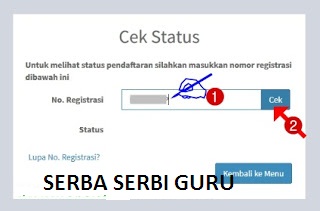


![Registrasi & Login [Cara] Pengisian PUPNS Sesuai Peraturan Kepala Badan Kepegawaian Negara Nomor Registrasi & Login [Cara] Pengisian PUPNS](https://blogger.googleusercontent.com/img/b/R29vZ2xl/AVvXsEj6RL6LlOr8OA7FZpR1FT7x681BxJYZxRb8f8MuybqHYh0X5BqwI3915BKpY-P0tx1gLh10KElYbDCXZKT4jACafOy8b-XB6FpZ2PtpbLn-aR0yrtYLi7QE_e7tk6B2AcHYSH7XBiifA6E/s1600/cara-mengisi-data-keluarga-pns-di-epupns.jpg)

![Registrasi & Login [Cara] Pengisian PUPNS Sesuai Peraturan Kepala Badan Kepegawaian Negara Nomor Registrasi & Login [Cara] Pengisian PUPNS](https://blogger.googleusercontent.com/img/b/R29vZ2xl/AVvXsEgVZsddk4JNZ3vsMIldLyF8pZVzGrfVpNTbCHnaGHdCoGQBsudv-7dXHiUEDLOWJ4MksZ9iBAqF_x5nHg5GSByv9H62WIEGQ0k6pzck3gRZLGW4tsRVrLgsUCyv0Zg2wnFZo4GDnxG5BU4/s320/cara-menyimpan-data-orang-tua-di-pupns.jpg)



